excel2016有许多优点 , 给很多办公人士工作上带来了帮助 。今天笔者就专门讲解了如何调出编辑栏的操作内容,下面一起来看看excel2016调出编辑栏的操作方法吧,相信会有帮助哦 。
excel2016调出编辑栏的操作方法
【经验啦教你excel2016调出编辑栏的操作方法】

打开一个excel文档,以空白的为例,会看到编辑栏不见了


把鼠标放在任意的单元格上,点击上面菜单栏上的“工具”–再点其最下面的“选项”–点击“视图” ,

点击界面中的视图图标,会看到一个编辑栏,在其前面的框框内打“√”,然后点击 “确定”即可 。

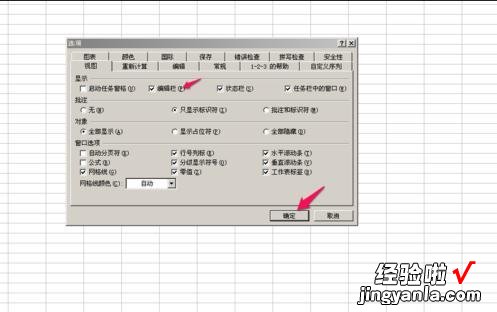
可以看到显示的编辑栏
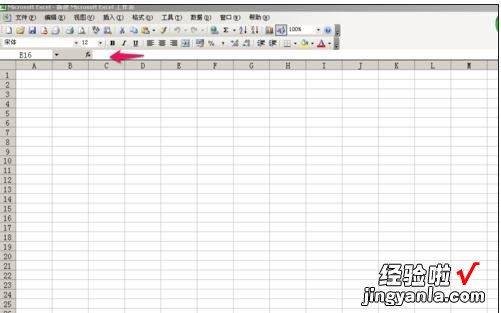
也可以用另外一个方法 。点击菜单栏上的\\\”视图\\\”,看到下拉菜单中有个“编辑栏“没有打勾,点击”“编辑栏”,编辑栏就自动出来了 。
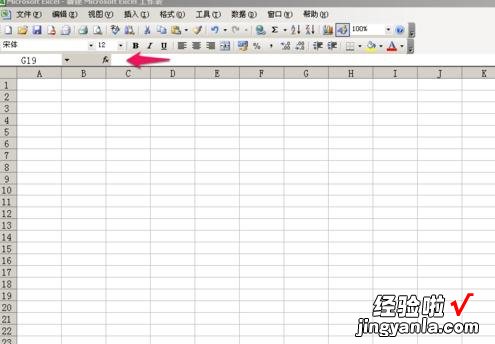

各位小伙伴们,看完上面的精彩内容,都清楚excel2016调出编辑栏的操作方法了吧!
